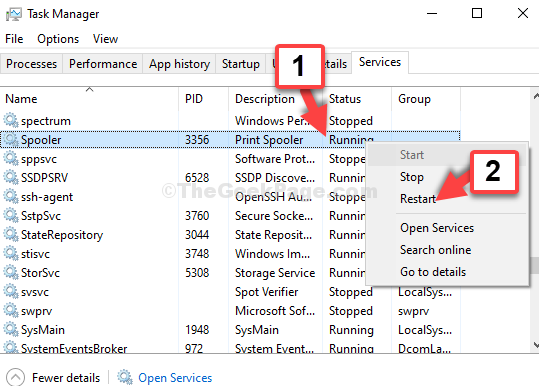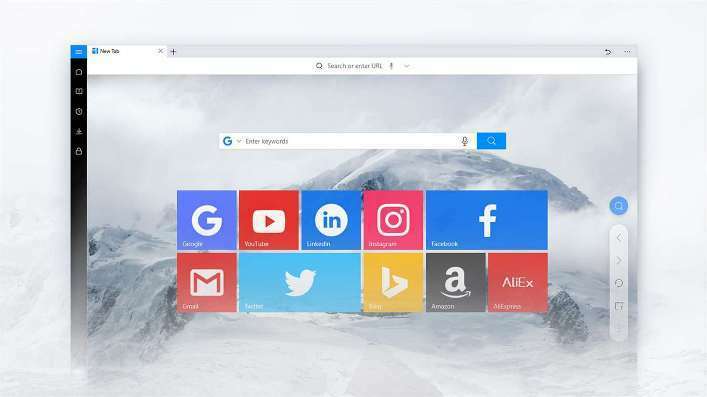أحد الأخطاء المحبطة للغاية التي يواصل العديد من مستخدمي Windows الإبلاغ عنها هو خطأ جهاز الإدخال / الإخراج. I / O تعني الإدخال / الإخراج. لذا فإن خطأ جهاز الإدخال / الإخراج يعني أن هناك مشكلة في القراءة / الكتابة من / إلى القرص الثابت الخاص بك. يظهر هذا الخطأ على أجهزة مثل USB ، القرص الصلب الخارجي ، HDD ، SDD ، DVD ، CD ، إلخ. بمجرد ظهور هذا الخطأ ، لن تتمكن من نسخ البيانات من أو إلى هذا الجهاز.
هناك العديد من الأسباب التي تجعلك تحصل على خطأ في جهاز الإدخال / الإخراج. جرب الطرق المذكورة واحدة تلو الأخرى لإصلاح مشكلتك.
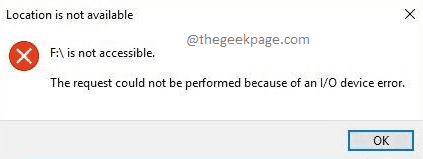
جدول المحتويات
الطريقة الأولى: تغيير حرف برنامج التشغيل
الخطوة 1: انقر بزر الماوس الأيمن تشغيل رمز Windows ثم انقر فوق مستكشف الملفات اختيار.
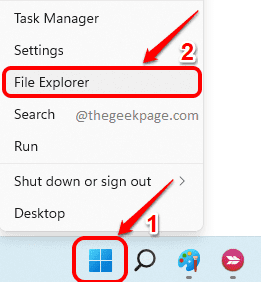
الخطوة 2:انقر على اليمين تشغيل هذا الكمبيوتر من الجزء الأيسر من النافذة أولاً ثم انقر فوق عرض المزيد من الخيارات.
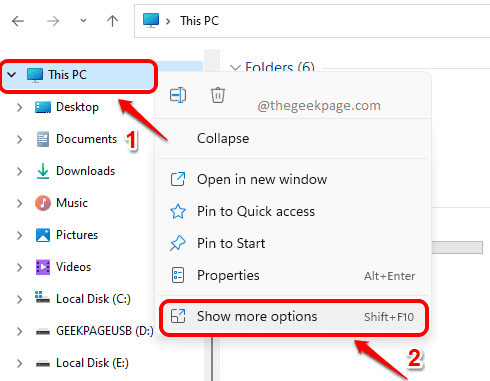
الخطوه 3: من القائمة التي تتسع ، انقر فوق يدير اختيار.
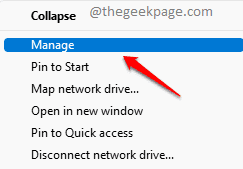
الخطوة 4: كالتالي ، تحت تخزين علامة التبويب ، انقر فوق إدارة الأقراص اختيار.
في ال النافذة اليمنى جزء ، ابحث عن ملف قسم القرص لقرصك الصلب و انقر على اليمين عليه. من قائمة سياق النقر بزر الماوس الأيمن ، انقر فوق الخيار الذي يشير إلى تغيير حرف محركوالمسارات.
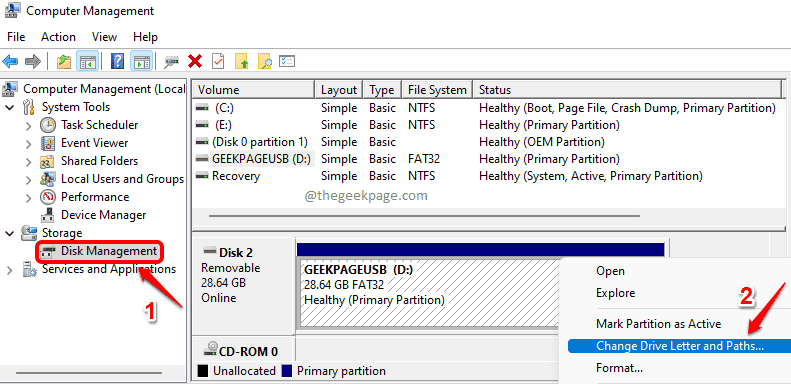
الخطوة الخامسة: كالتالي ، انقر فوق يتغير زر في النافذة التالية.
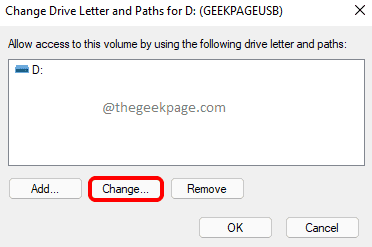
الخطوة 6: انقر فوق القائمة المنسدلة المرتبطة بزر الاختيار قم بتعيين حرف محرك الأقراص التالي واختر حرفًا جديدًا لمحرك الأقراص الخاص بك. انقر فوق موافق زر القيام به مرة واحدة.
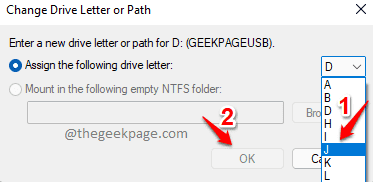
الطريقة الثانية: تشغيل فحص إصلاح القرص
الخطوة 1: اضغط على بحث رمز في شريط المهام.
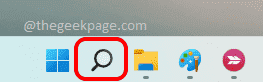
الخطوة 2: في نافذة البحث التالية ، اكتب كمد وانقر على تشغيل كمسؤول اختيار.
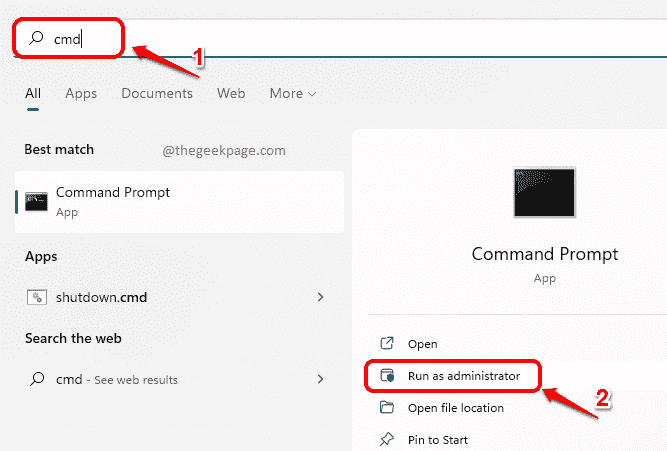
الخطوه 3: كالتالي ، نسخ ولصق الأمر التالي وضرب يدخل مفتاح لتشغيل فحص CHKDSK.
chkdsk / ف:
ملاحظة: من فضلك لا تنسى أن تحل محل
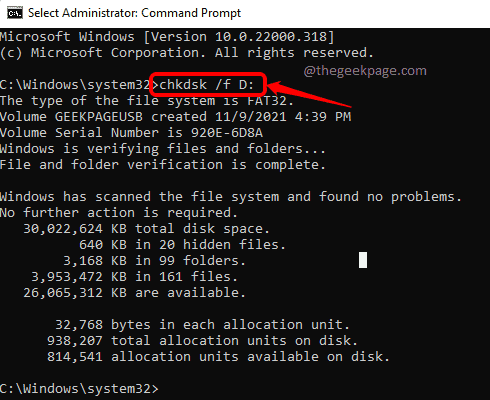
الطريقة الثالثة: تحديث برنامج تشغيل الجهاز
الخطوة 1: قم بتشغيل برنامج يركض نافذة عن طريق الضغط على المفاتيح فوز و R. سويا. اكتب في devmgmt.msc وضرب موافق زر.
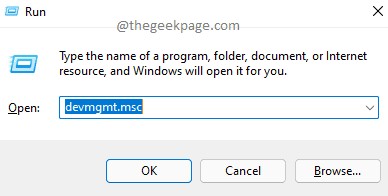
الخطوة 2: عندما مدير الجهاز تفتح النافذة ، قم بتوسيع القسم محركات الأقراص و انقر على اليمين على الخاص بك محرك القرص الصلب.
من قائمة سياق النقر بزر الماوس الأيمن ، انقر فوق الخيار تحديث السائق.
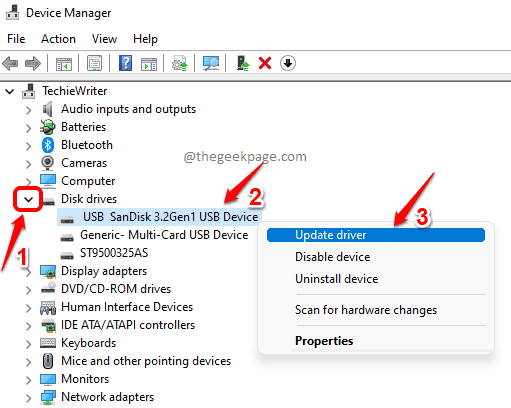
الخطوه 3: في النافذة التالية ، انقر فوق الخيار الموضح ابحث تلقائيًا عن السائقين.
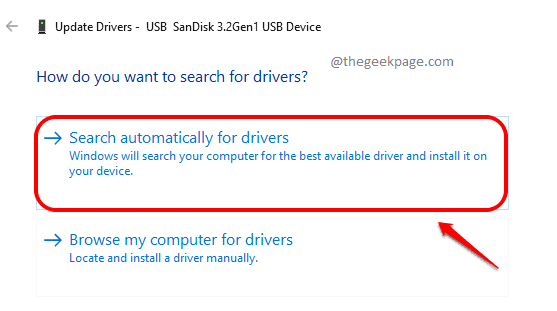
هذا هو. انتظر حتى تنتهي العملية وتحقق من حل مشكلتك بعد ذلك.
الطريقة الرابعة: إعادة تثبيت برنامج تشغيل الجهاز
الخطوة 1: تمامًا كما في الطريقة السابقة ، قم بتشغيل إدارة الأجهزة من خلال نافذة التشغيل.
لذلك ، افتح يركض نافذة بالضغط Win + R. مفاتيح معا. بمجرد فتحه ، انسخ والصق devmgmt.msc وضرب يدخل مفتاح.
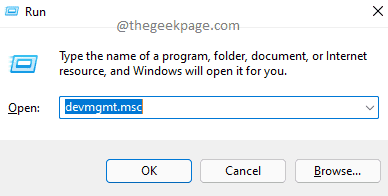
الخطوة 2: في نافذة إدارة الأجهزة ، قم بتوسيع القسم محركات الأقراص. انقر على اليمين على ال محرك القرص الصلب وانقر فوق جهاز إزالة اختيار.
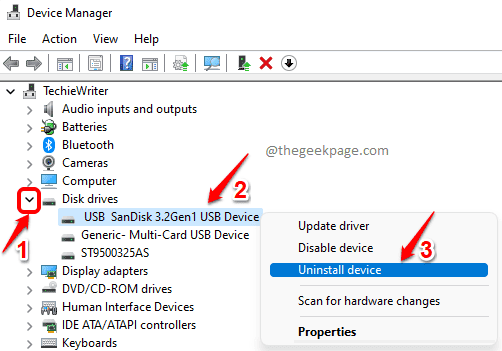
الخطوه 3: عندما تظهر نافذة تأكيد إلغاء التثبيت ، انقر فوق الغاء التثبيت زر.
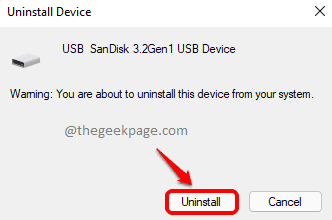
إذا كنت لا تزال تواجه مشكلات في هذا الشأن ، فأرسل لنا رسالة في قسم التعليقات. شكرا لقرائتك.